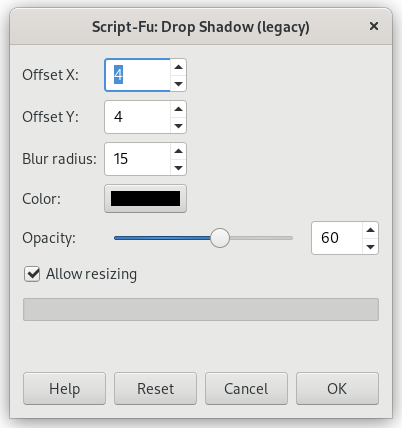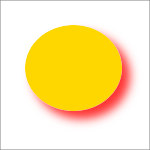Figura 17.134. Example for the “Drop Shadow (legacy)” filter

A imagem original

“Drop Shadow (legacy)” applied (white background layer added manually)
Esse filtro adiciona uma sombra projetada atrás da seleção atual ou das partes que não são transparentes da imagem, se não houver uma seleção. Opcionalmente, o filtro pode redimensionar a imagem se isso for necessário para a exibição da sombra toda. Esse efeito é bastante utilizado em imagens comerciais para dar um leve efeito 3D a textos, e, também, alterando-se a cor da sombra para branco, criar um efeito de contra-luz.
Você pode escolher a cor, posição e tamanho da sombra.
Note que o filtro não adiciona uma camada de fundo para tornar a sombra visível. O fundo da sombra é transparente. O fundo branco, no exemplo acima não foi criado pelo filtro, e sim, adicionado mais tarde para tornar a sombra visível.
- Deslocamento X, Deslocamento Y
-
A camada que contém a sombra será movida horizontalmente por X pixels e verticalmente por Y pixels. Assim, o deslocamento X e Y determina, onde a sombra será colocada em relação à imagem original.Valores altos fazem parecer que a imagem está flutuando mais longe do fundo, e valores próximos fazem a imagem parecer estar flutuando logo acima do fundo.
Os deslocamentos podem ser negativos, levando a sombra para a esquerda da seleção se o deslocamento X for menor que 0, ou acima da mesma se o deslocamento Y for menor que 0.
Se não houver nenhuma seleção ativa, e a camada atual não tiver áreas transparentes você precisará Permitir redimensionamento para ver qualquer efeito.
- Raio do desfocamento
-
After creating the shadow, a Gaussian blur with the specified radius is applied to the shadow layer, resulting in the realistic appearance of the drop shadow. It may be necessary to enable Allow resizing, since blurring extends the shadow.
- Cor
-
A sombra pode ter qualquer cor. Basta clicar no botão e selecionar uma nova cor no seletor que aparece.
- Opacidade
-
Opacidade da sombra é apenas a opacidade da nova camada contendo a sombra (ver Seção 1.1, “Propriedades das Camadas” ). O padrão é 80%, mas você pode selecionar qualquer outro valor de 0 (totalmente transparente) a 100 (opacidade total) aqui. Depois de aplicar o filtro para uma imagem que você pode mudar a opacidade no diálogo de Camadas. No caso de adicionar uma sombra branca, como um efeito de halo ou de contra-luz, mesmo a opacidade de 100% pode parecer muito fraca. Nesse caso, após aplicar o efeito, use a opção de Curvas no menu de cores: selecione o canal Alfa, e puxe a curva para cima, num formato de “U” invertido. Isso vai diminuir a transparência das áreas desfocadas, criando um belíssimo efeito de contra-luz.
- Permitir redimensionamento
-
Se ativado, o filtro irá redimensionar a imagem, se isso for necessário para que toda a sombra apareça. O novo tamanho vai depender do tamanho da seleção ou áreas sem transparência, dos deslocamentos da sombra e do o raio de desfocagem.